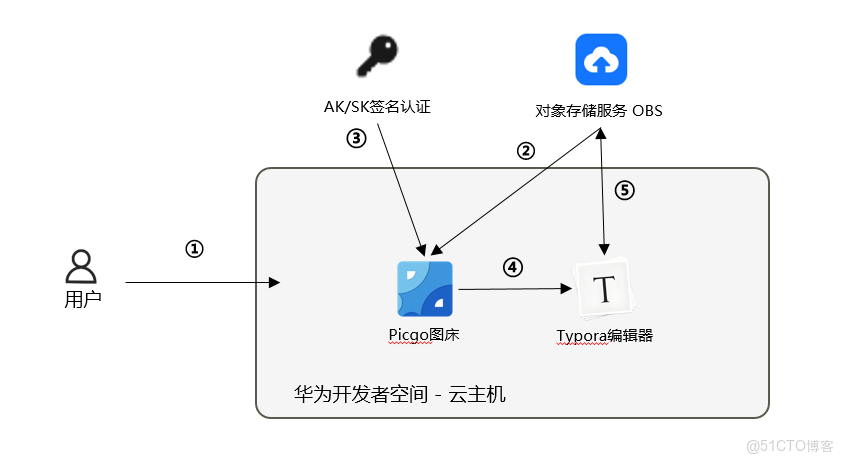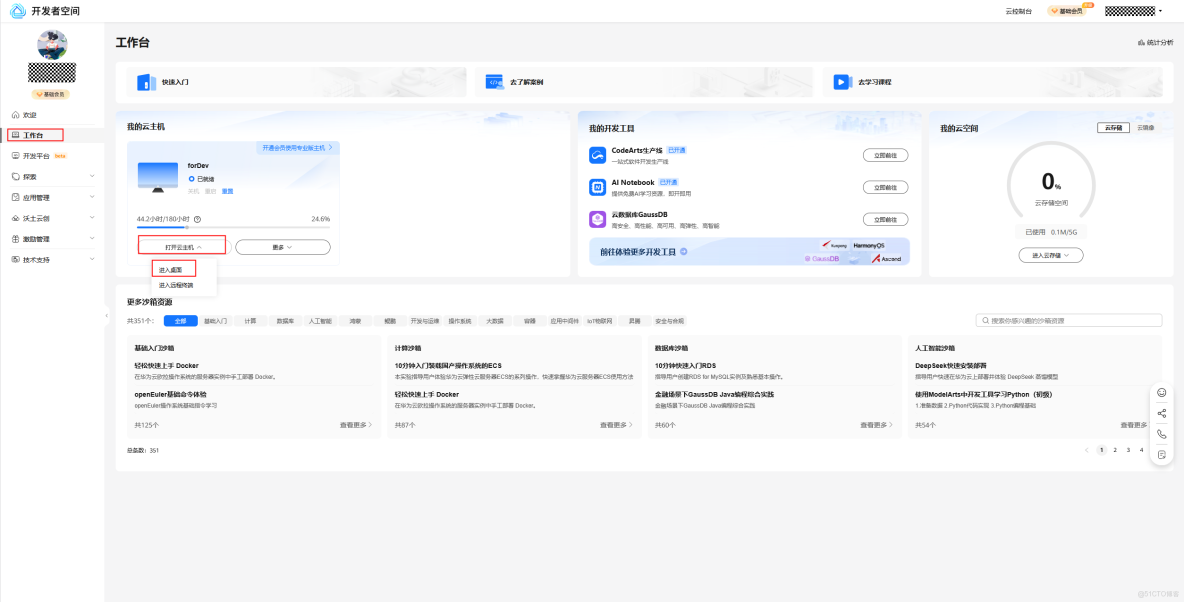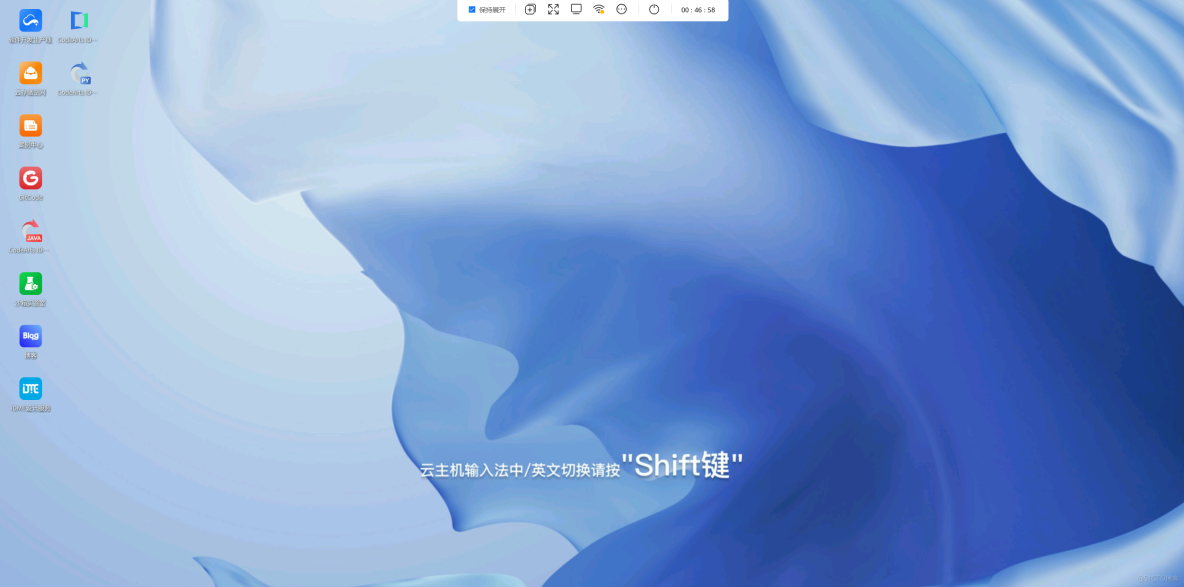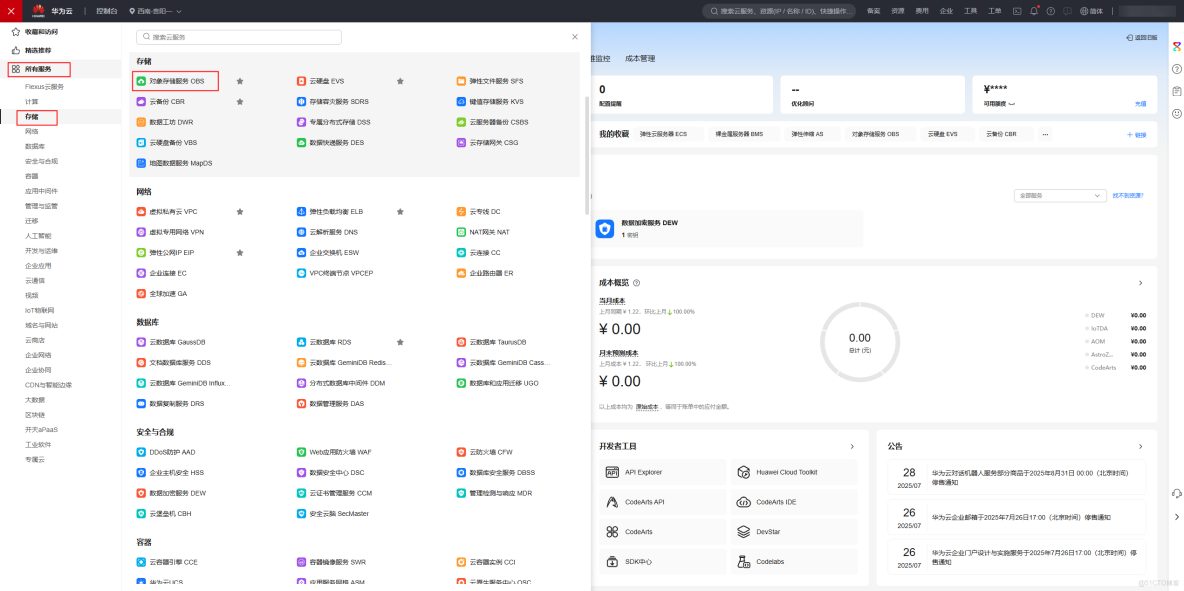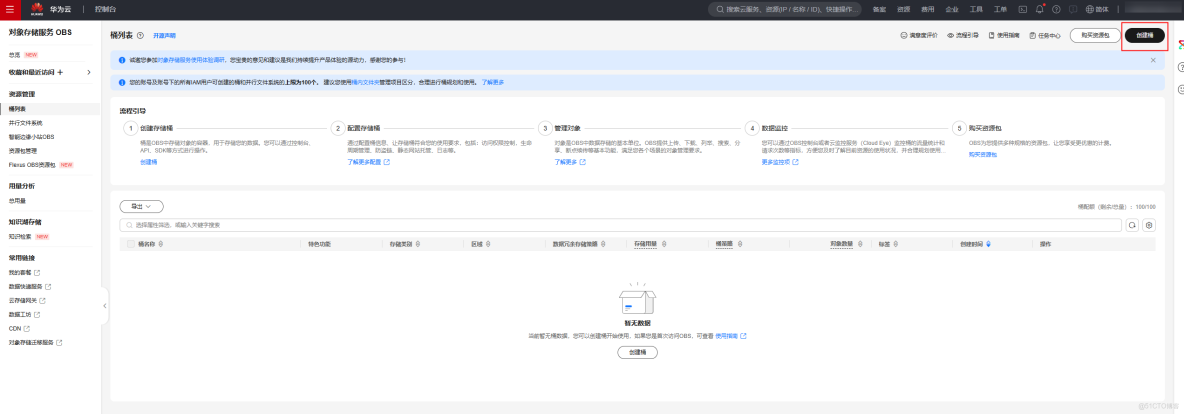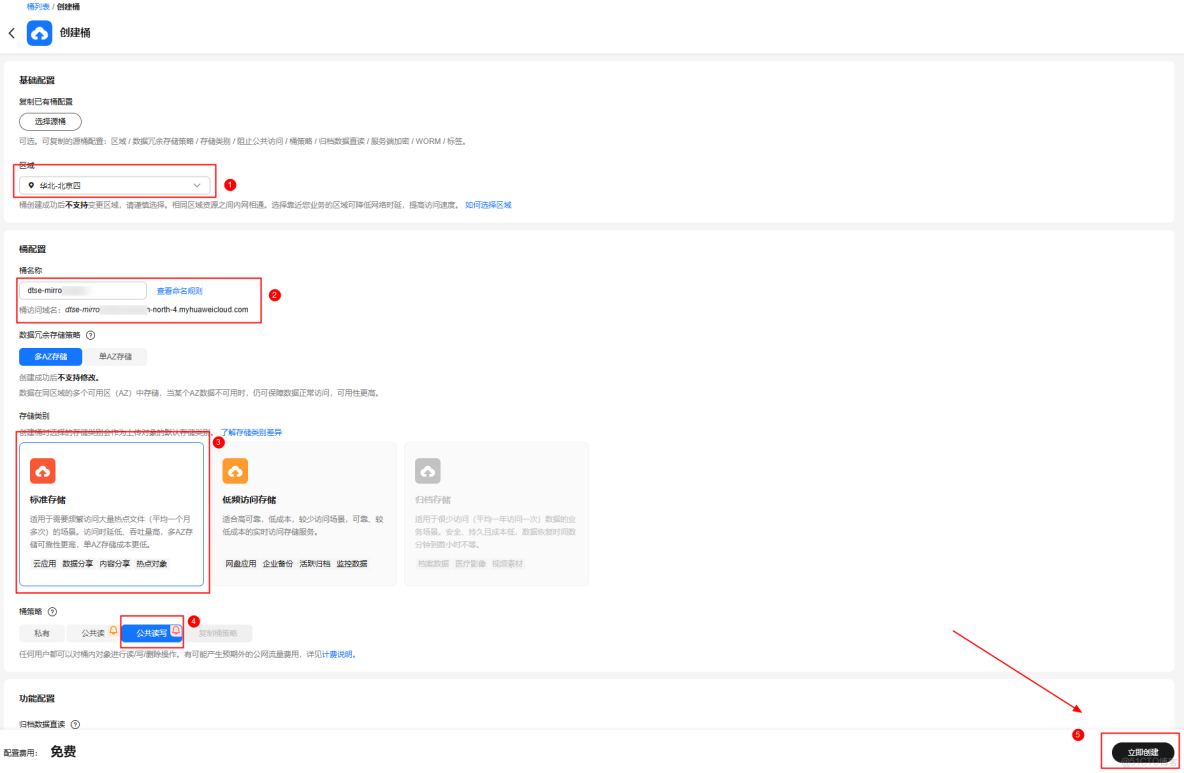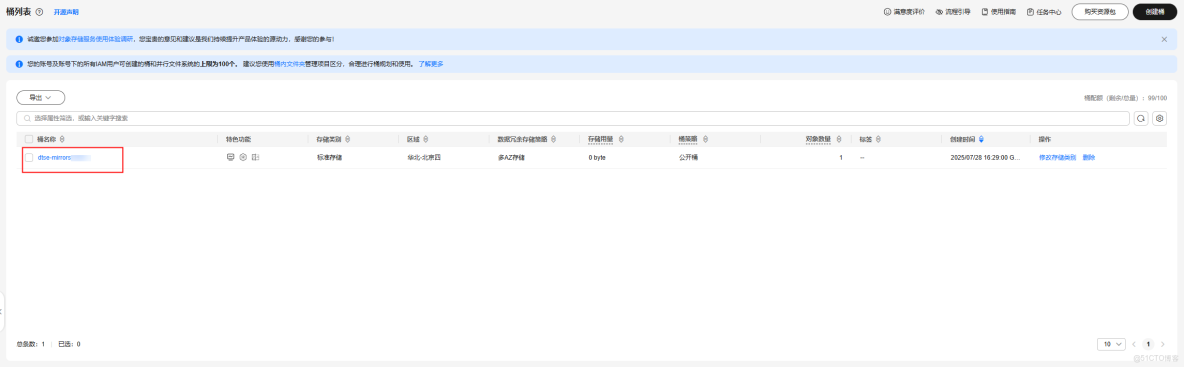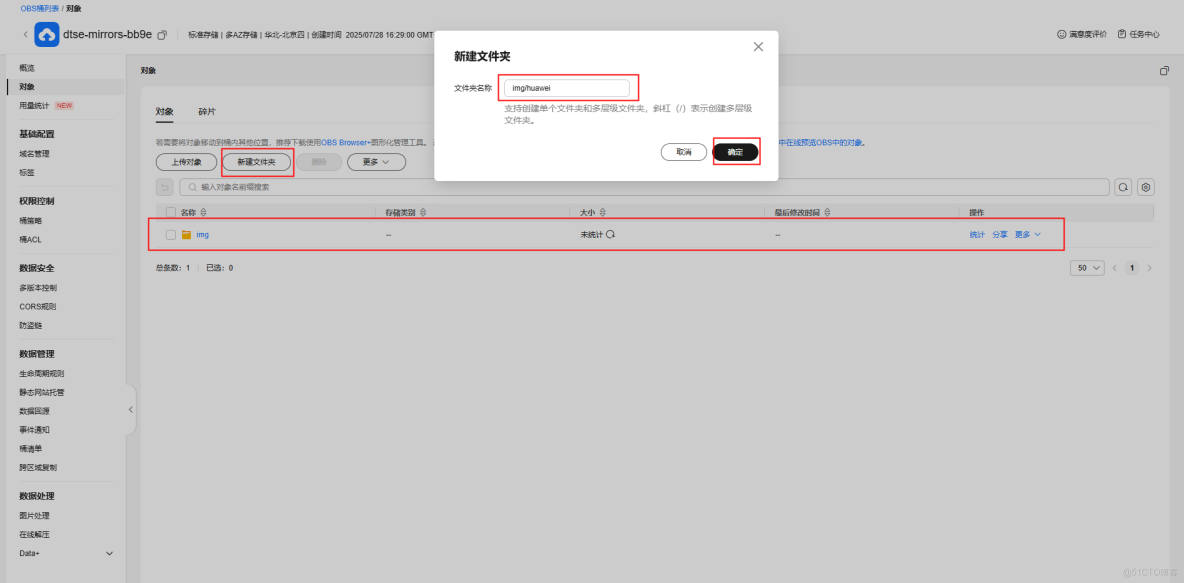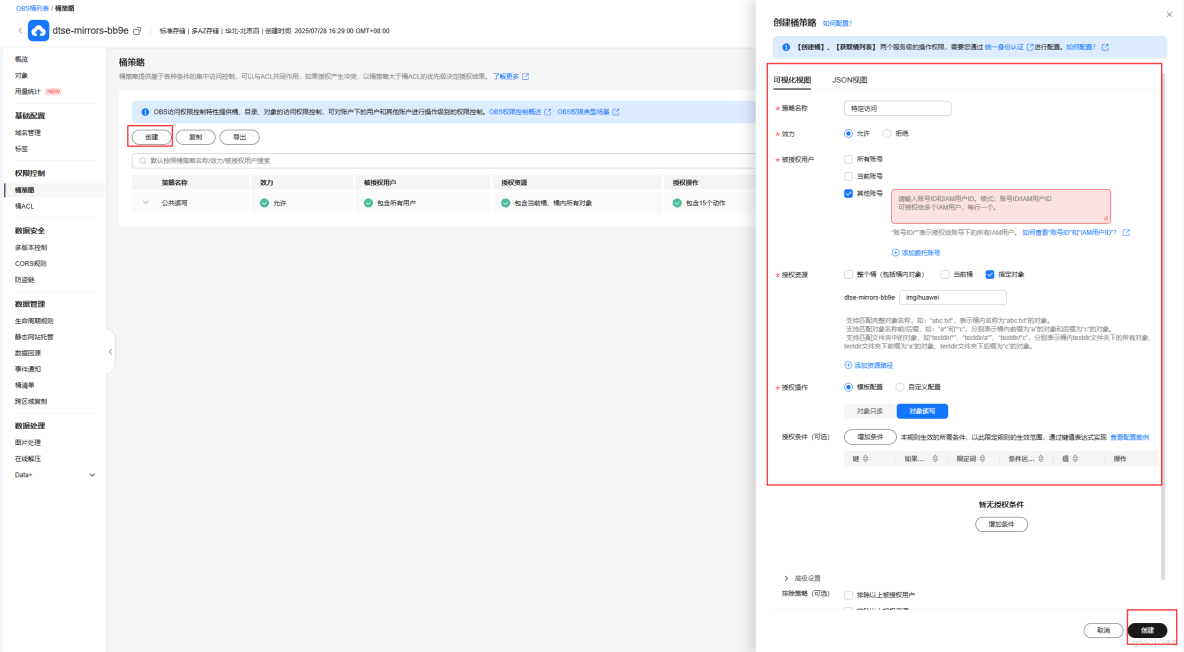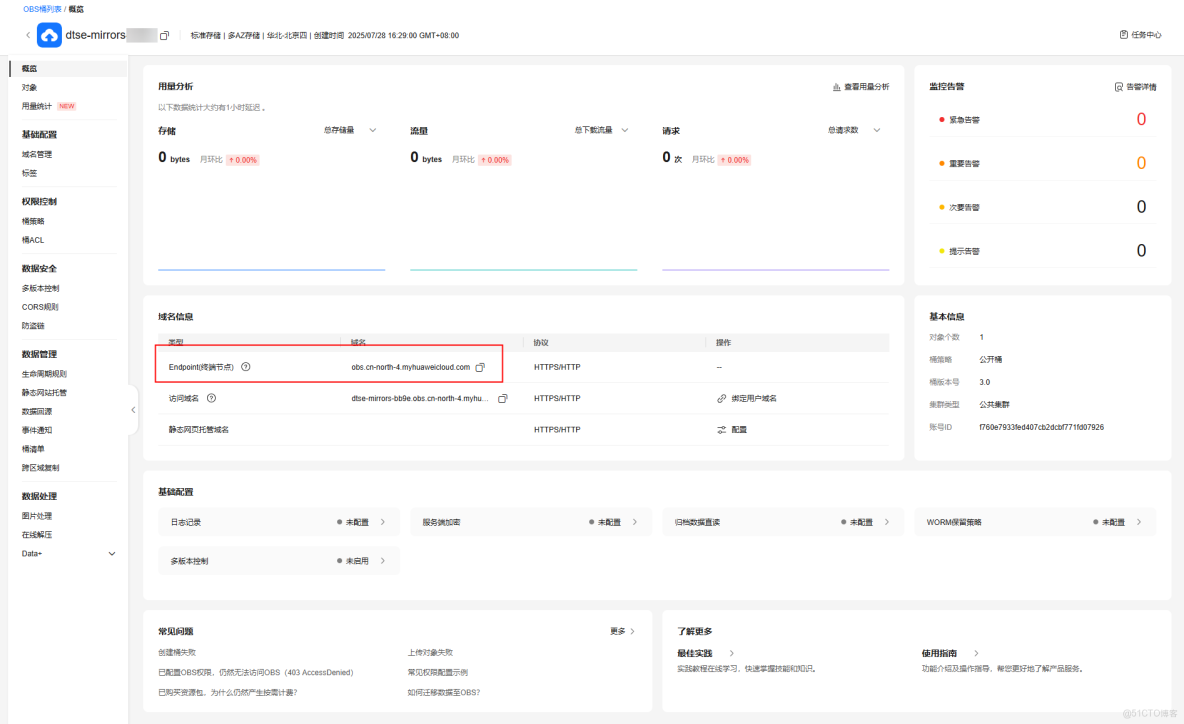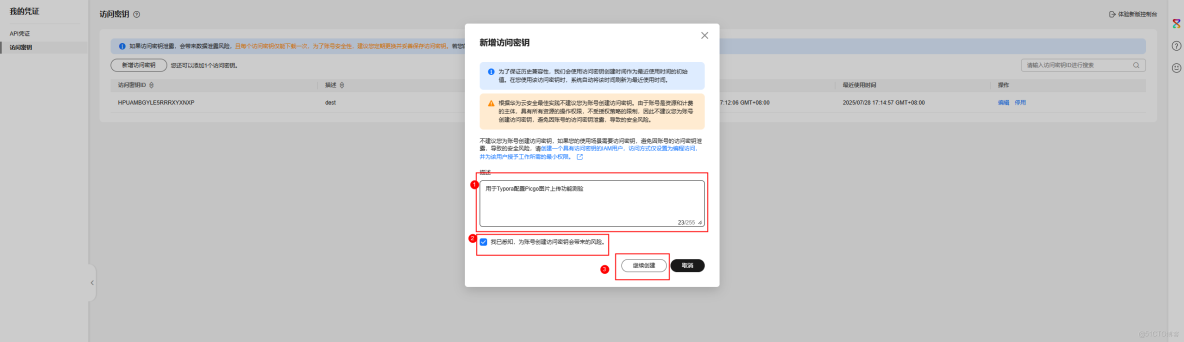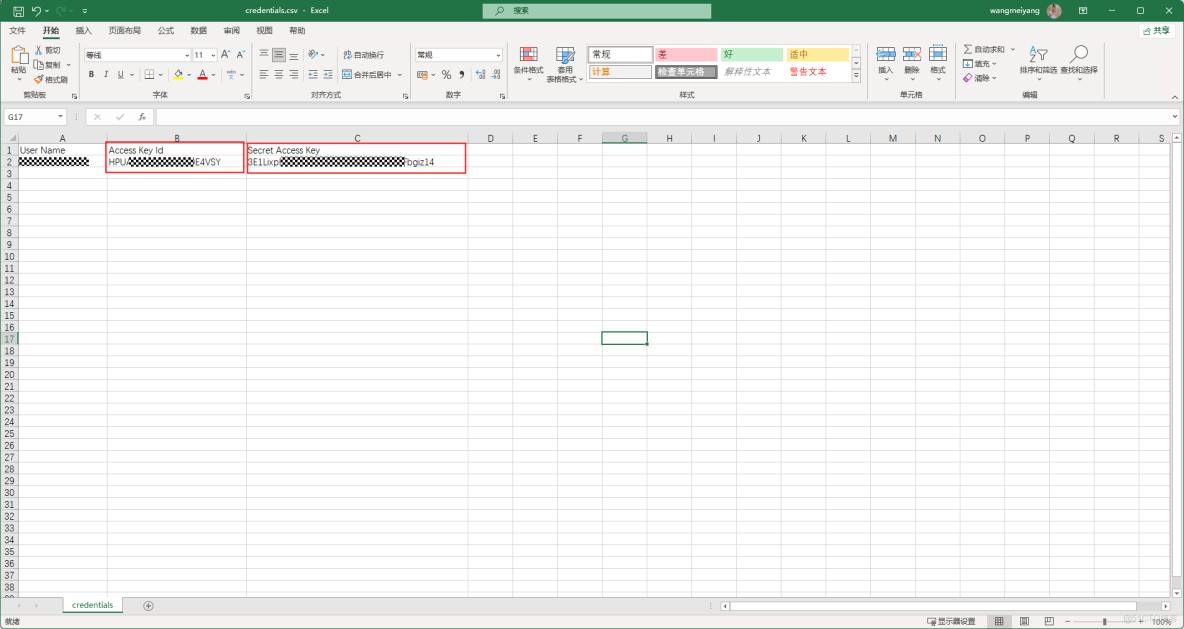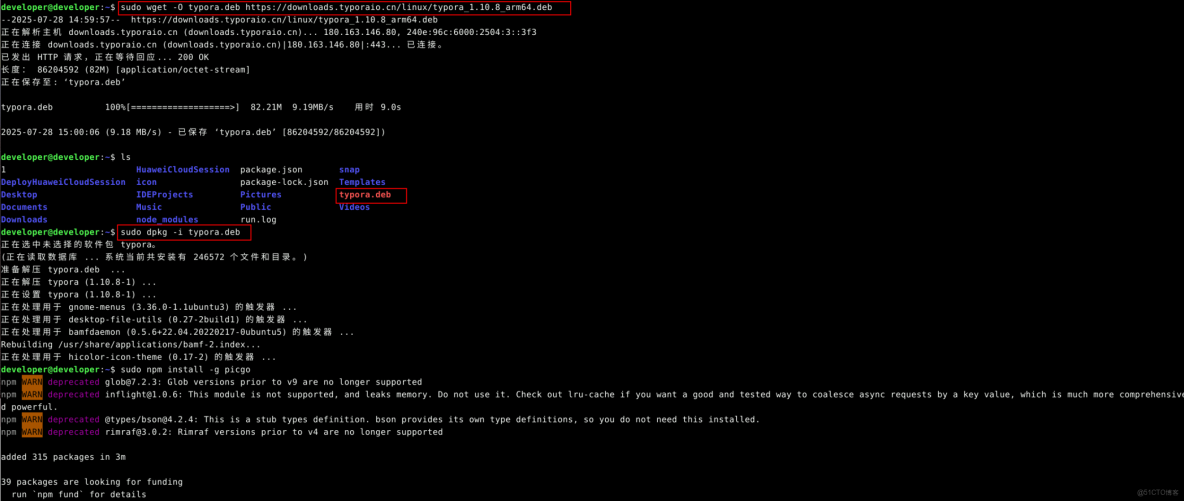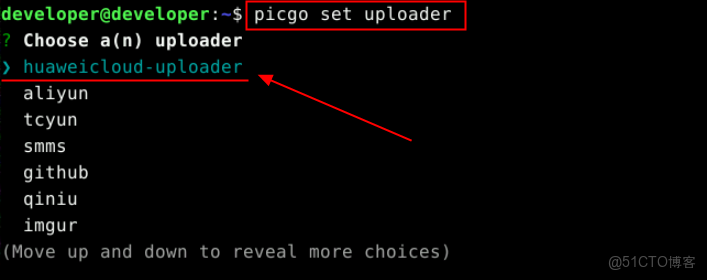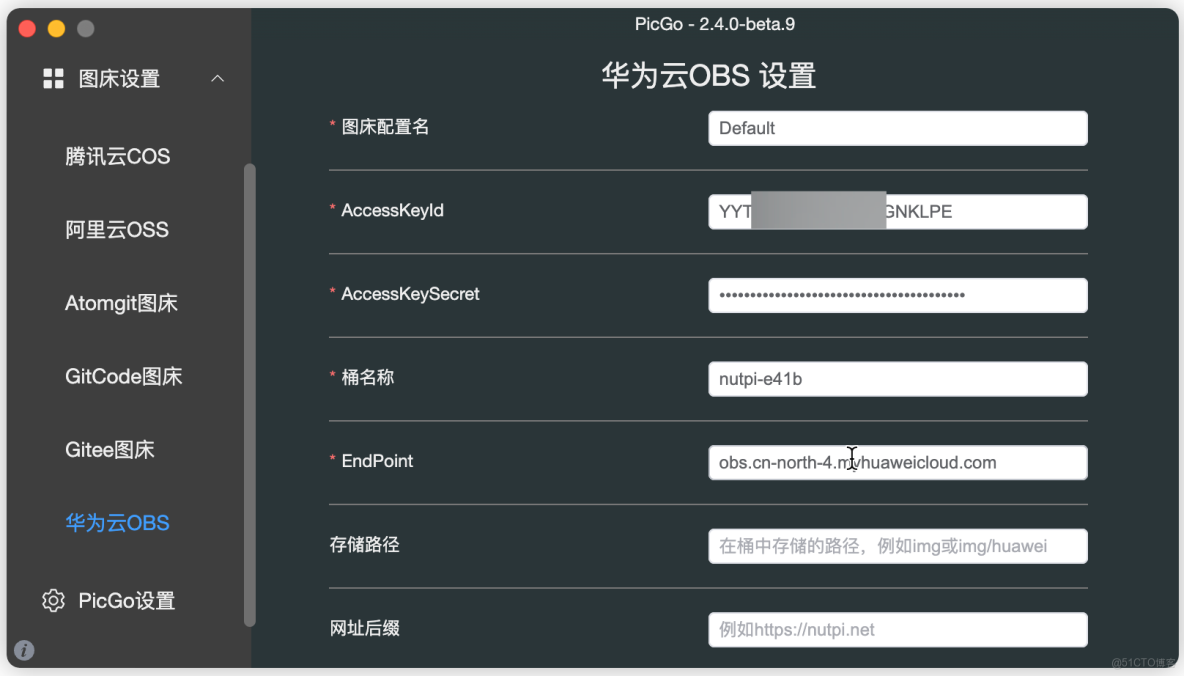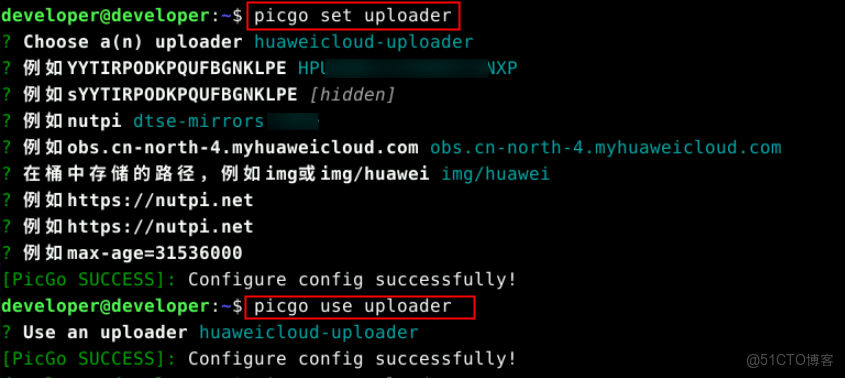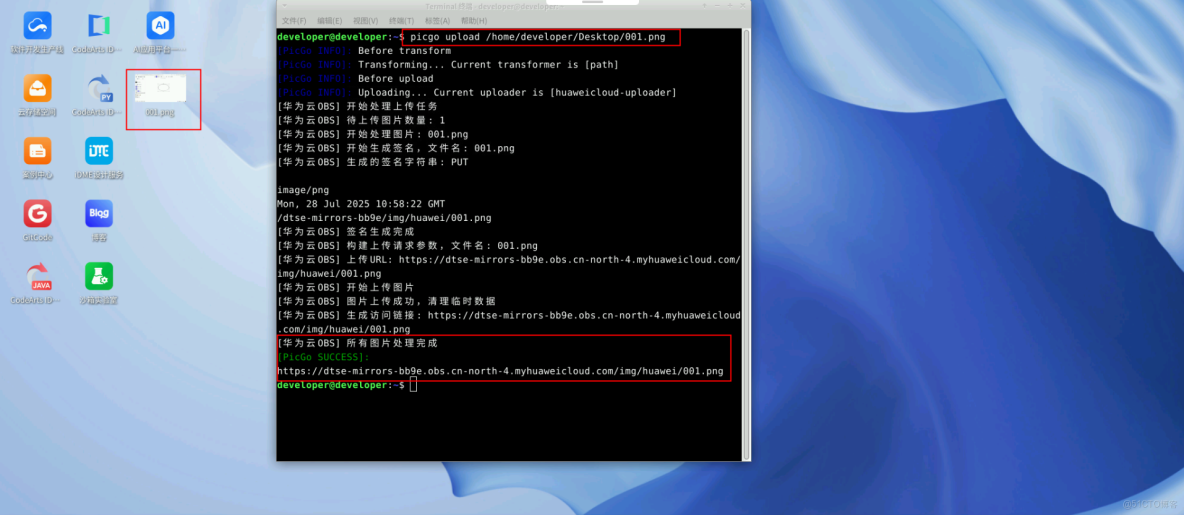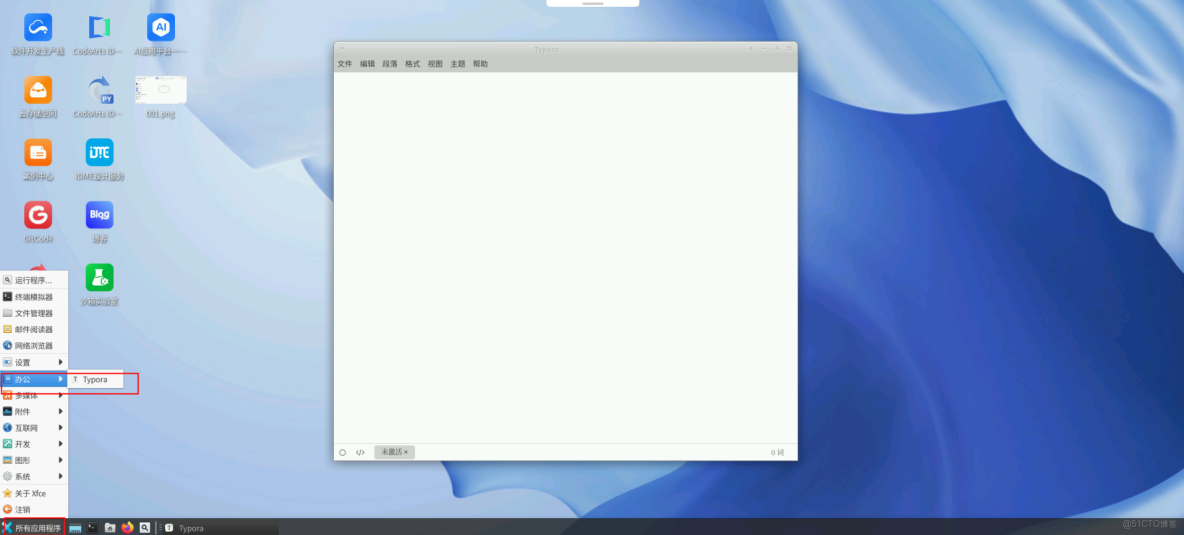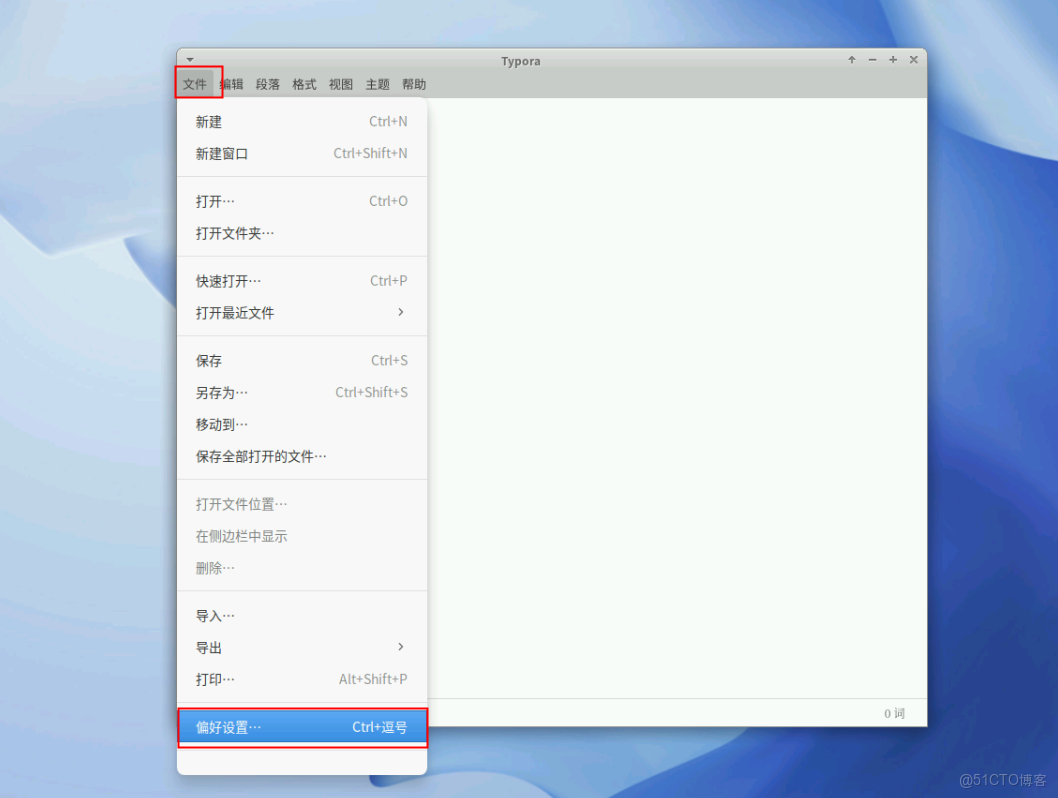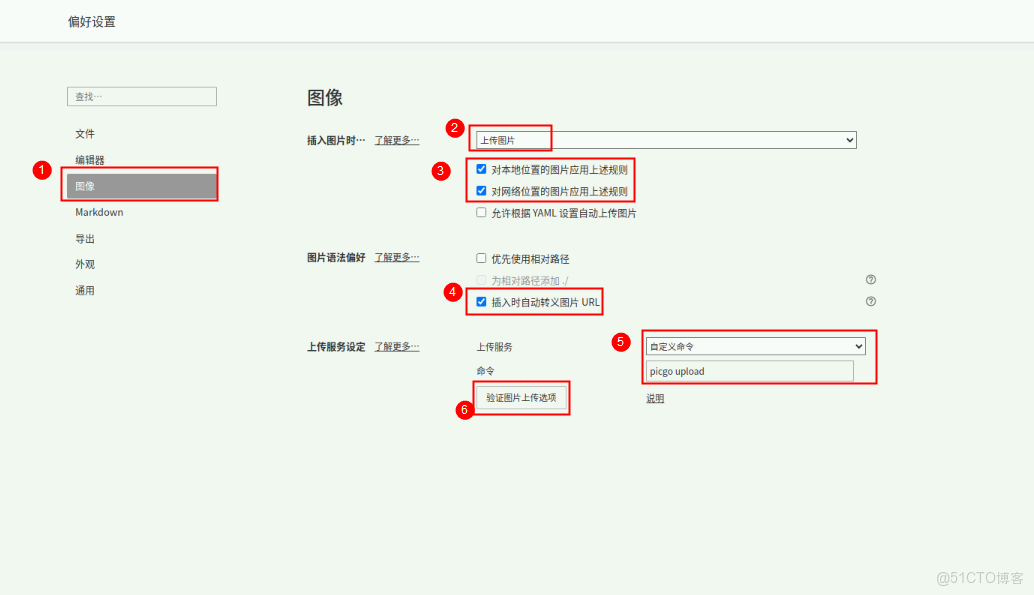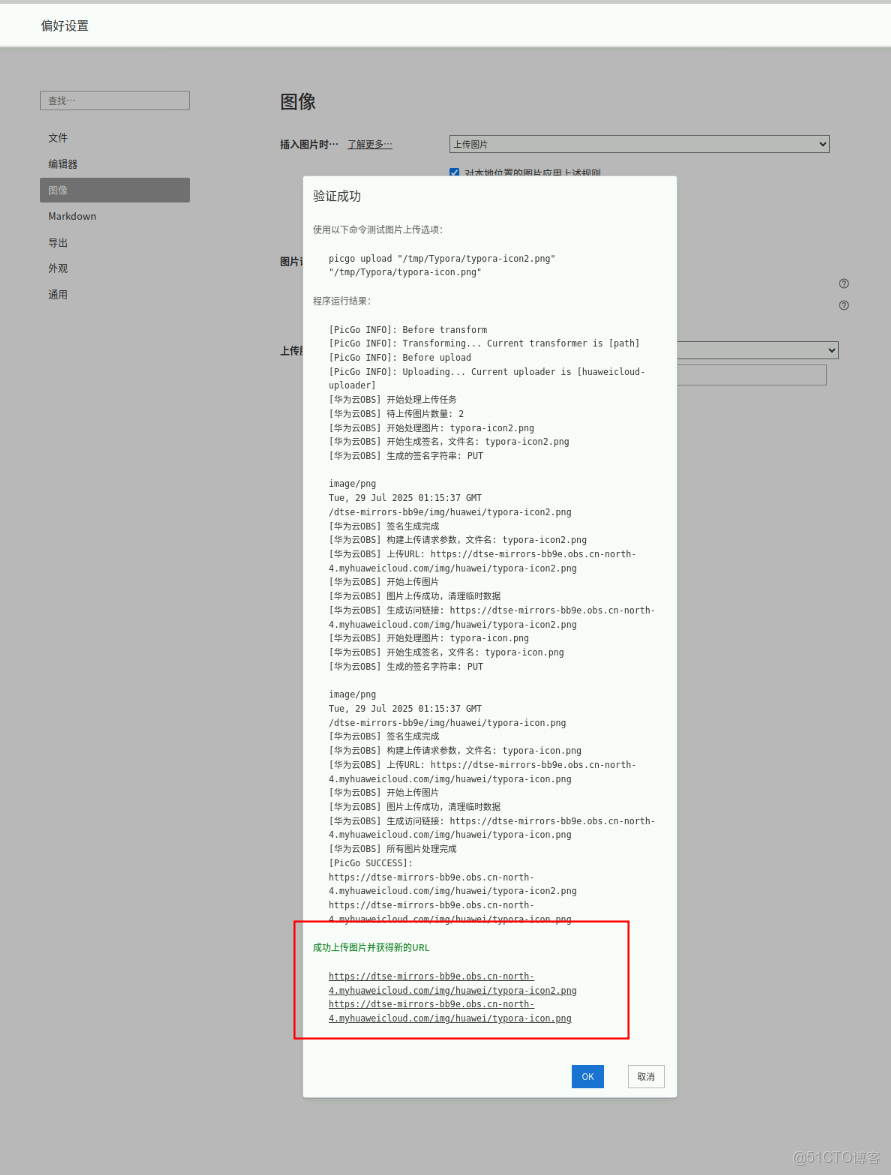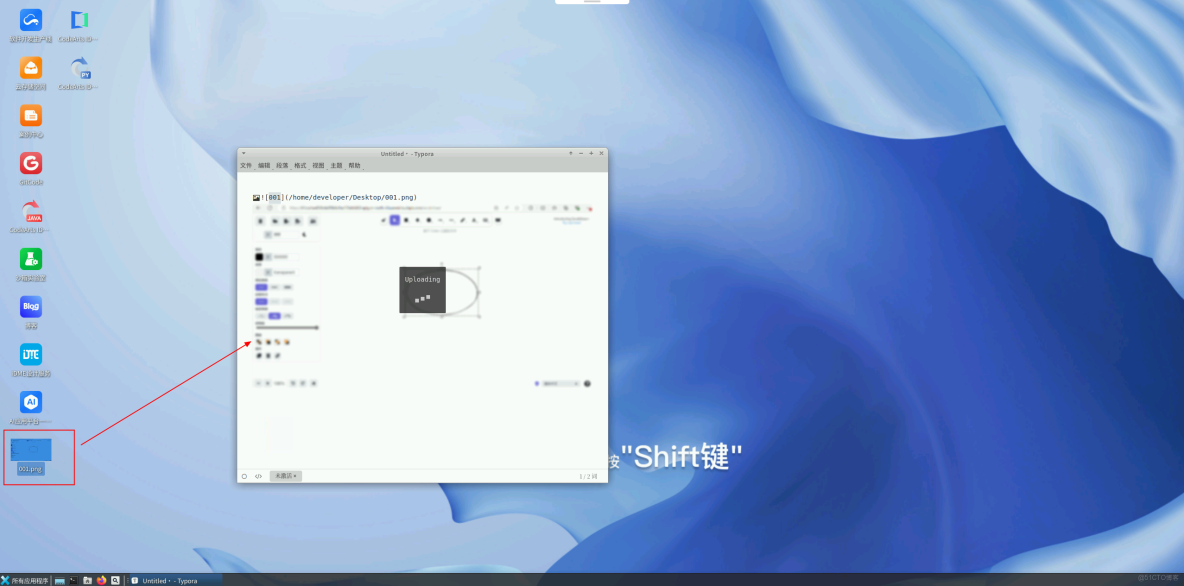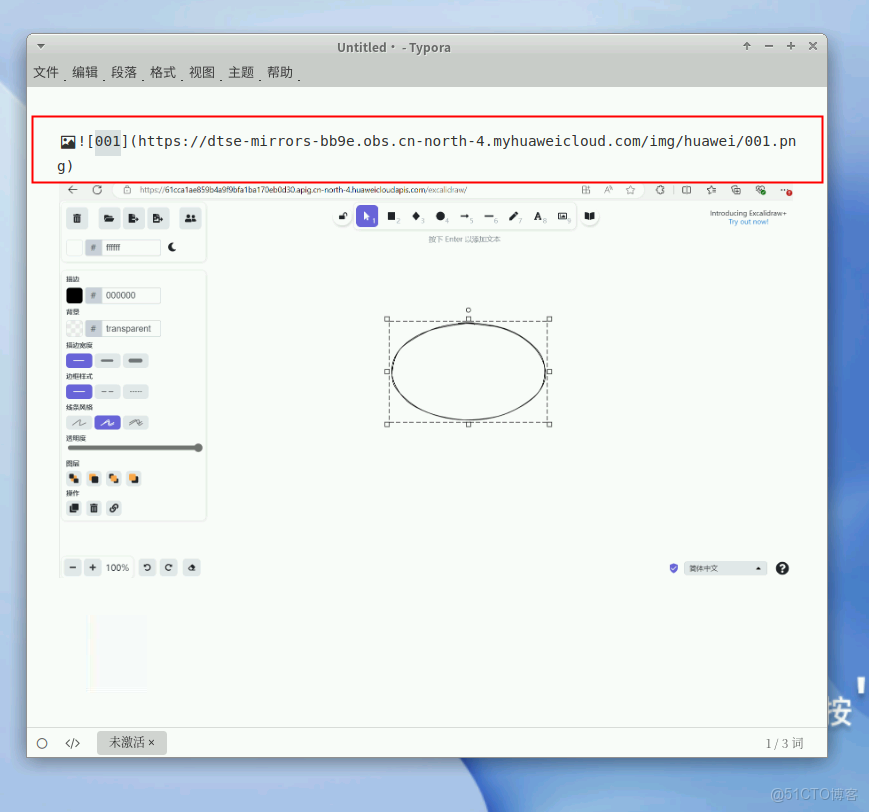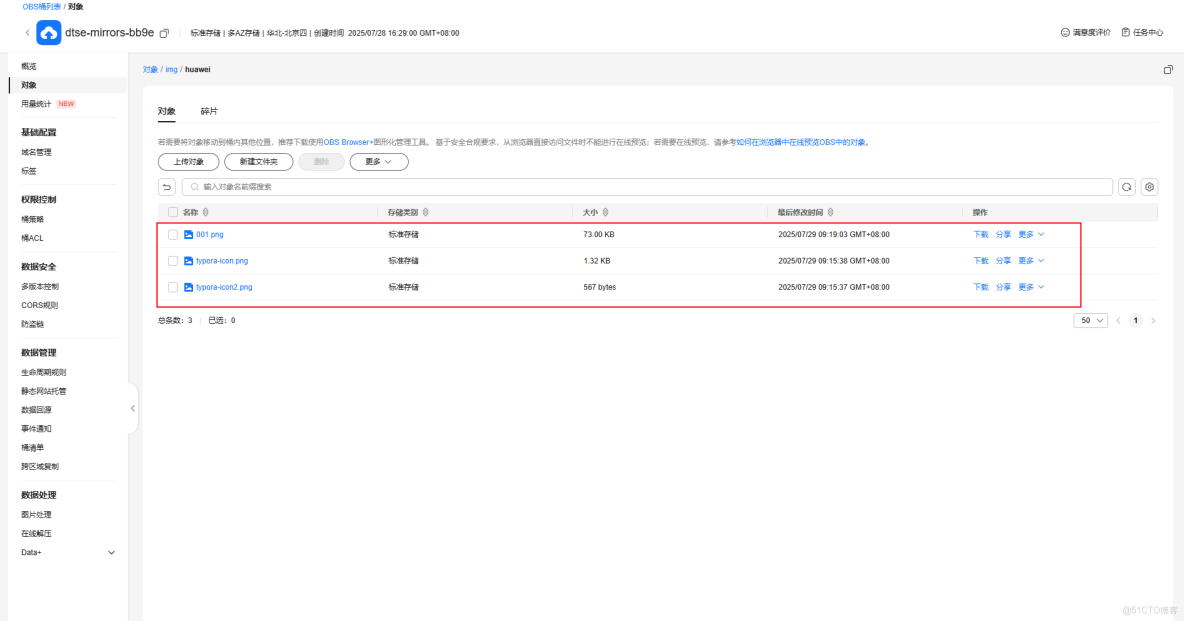本案例由開發者:徐建國提供
最新案例動態,請查閲《【案例共創】基於華為開發者空間雲主機部署Typora高效內容創作,實現圖片自動上傳》。小夥伴快來領取華為開發者空間進行實操吧
一、概述
1. 案例介紹
在日常技術博文的創作實踐中,內容產出效率與寫作體驗往往受到編輯工具的顯著制約。長期以來,許多創作者依賴 Microsoft Word 這類傳統文檔處理器。然而,這種看似強大的工具在技術寫作的特定場景下卻暴露了明顯的短板:頻繁的手動排版調整(如代碼塊縮進、標題層級)、反覆的字體字號設置、以及處理圖表與文字的複雜交互,常常會無情地打斷流暢的思維鏈條。這些看似瑣碎的操作累積起來,極大地消耗了作者的精力和時間,使得核心的技術思考與表達效率大打折扣,創作過程變得滯澀而低效。
為了應對這一挑戰,Markdown(簡稱 md)作為一種輕量級標記語言,憑藉其簡潔、專注文本內容本身的特性,迅速成為技術社區青睞的寫作方式。它使用簡單的符號(如 # 表示標題, * 表示列表, ``` 包裹代碼塊)即可實現清晰的結構化排版,作者無需頻繁切換鼠標與鍵盤進行格式設置,能夠將注意力高度集中於技術內容的構思與撰寫上。這種“所見即所想”的模式顯著提升了寫作的專注度和行文速度,讓創作迴歸到表達的核心。
然而,Markdown 在帶來高效編輯體驗的同時,也並非完美無缺,其圖片管理環節的繁瑣性構成了一個普遍存在的痛點。在 Markdown 中插入一張圖片,不僅需要編寫正確的 ![]() 語法,更關鍵且麻煩的是圖片本身的存儲與路徑管理:圖片文件需要物理存放於本地特定目錄或上傳至第三方圖牀服務,並確保鏈接的長期有效性和可訪問性。處理多張圖片、批量上傳、路徑維護、圖牀選擇與配置等操作,常常讓作者從純粹的寫作狀態中抽離出來,陷入文件管理的泥沼。這種上下文切換和額外的操作步驟,部分抵消了 Markdown 在純文本編輯環節帶來的效率增益,成為優化技術寫作全流程中亟待解決的關鍵問題。
因此,對於追求高效的技術創作者而言,擁抱 Markdown 是提升編輯效率的重要一步,但如何更優雅、更自動化地解決圖片存儲與管理問題,則是進一步提升整體創作流暢度和體驗的關鍵所在。
PicGo 是一款開源的跨平台圖牀工具,支持拖拽/複製粘貼快速上傳圖片到多種主流圖牀(如 SM.MS、GitHub 等),並自動生成圖片鏈接(Markdown / HTML 等格式),極大簡化了 Markdown 寫作中的配圖流程。
本方案基於**華為開發者空間 - 雲主機**環境,部署並配置 Markdown 編輯器 Typora 與 圖牀工具 PicGo,通過對接華為雲對象存儲服務 (OBS),實現技術寫作中圖片的自動化上傳與管理。
2. 適用對象
- 個人開發者
- 高校學生
3. 案例時間
本案例總時長預計60分鐘。
4. 案例流程
説明:
- 領取華為開發者空間 - 雲主機;
- 登錄華為控制枱購買華為雲 - 對象存儲服務 OBS;
- 配置AK/SK簽名認證;
- 安裝md編輯器typora與圖牀工具picgo,配置AK/SK、OBS桶參數
- 測試驗證圖片自動上傳功能。
5. 資源總覽
本案例預計花費0元。
|
資源名稱 |
規格 |
單價(元) |
時長(分鐘) |
|
華為開發者空間 - 雲主機 |
鯤鵬通用計算增強型 kc2 | 4vCPUs | 8G | Ubuntu
|
免費
|
60
|
|
華為雲 - 對象存儲服務 OBS |
對象存儲服務 OBS | 標準存儲 | 多AZ存儲
|
3(按需計費)
|
60
|
二、資源準備與環境配置
1. 開發者空間配置
面向廣大開發者羣體,華為開發者空間提供一個隨時訪問的“開發桌面雲主機”、豐富的“預配置工具集合”和靈活使用的“場景化資源池”,開發者開箱即用,快速體驗華為根技術和資源。
如果還沒有領取雲主機進入華為開發者空間工作台界面後點擊配置雲主機,選擇Ubuntu操作系統。
在華為開發者空間工作台界面,點擊打開雲主機 > 進入桌面連接雲主機。
2. 購買華為雲OBS
在華為開發者空間雲主機桌面打開火狐瀏覽器,登錄華為雲官網首頁,在頁面頂部點擊控制枱,進入控制枱頁面。
在控制枱頁面左上角打開服務列表,選擇所有服務 > 存儲,在右側的服務列表中選擇對象存儲服務OBS。
對象存儲服務OBS頁面,點擊桶列表右上角創建桶。
在桶列表/創建桶頁面配置基礎配置 - 區域,桶配置依次配置桶名稱、存儲類別、桶策略。點擊右下角立即創建。
參數説明:
|
配置項
|
規則描述
|
示例
|
|
區域
|
桶創建成功後不支持變更區域,請謹慎選擇。相同區域資源之間內網相通。選擇靠近您業務的區域可降低網絡時延,提高訪問速度。
|
華北-北京四
|
|
桶名稱
|
需全局唯一,不能與已有的任何桶名稱重複,包括其他用户創建的桶。用户刪除桶後,立即創建同名桶或並行文件系統會創建失敗,需要等待30分鐘才能創建。
長度範圍為3到63個字符,支持小寫字母、數字、中劃線(-)、英文句號(.)。
禁止兩個英文句號(.)相鄰,禁止英文句號(.)和中劃線(-)相鄰,禁止以英文句號(.)和中劃線(-)開頭或結尾。
禁止使用IP地址。
|
dtse-mirrors
|
|
存儲類別
|
創建桶時選擇的存儲類別會作為上傳對象的默認存儲類別。瞭解存儲類別差異請官網查看。
|
標準存儲
|
|
桶策略
|
任何用户都可以對桶內對象進行讀/寫/刪除操作。有可能產生預期外的公網流量費用,詳見官網計費説明。
|
公共讀寫
|
此時,對象存儲服務OBS頁面,桶列表中新增了上一步創建的dtse-mirrorsOBS桶。
點擊桶名稱進入OBS桶列表/對象頁面,在對象中點擊新建文件夾,編輯名稱,點擊確定,創建文件夾路徑。
注:若之前已經購買過OBS桶,未開通公共讀寫。可以在文件夾路徑右側操作欄點擊更多,選擇配置對象策略。在OBS桶列表/桶策略頁面點擊創建,編輯創建對象桶策略(被授權用户選擇“所有賬號”)。
返回OBS桶列表/概覽頁面,獲取Endpoint(終端節點)。
至此OBS桶創建完成,我們在此步驟中獲取到幾個關鍵數據:
桶名稱:dtse-mirrors Endpoint(終端節點):obs.cn-north-4.myhuaweicloud.com 對象:img/huawei
此三個數據注意保存,後續Picgo配置中會用到。
3. 配置AK/SK簽名認證
在華為開發者空間雲主機桌面打開火狐瀏覽器,登錄華為雲,在頂部菜單欄點擊控制枱,進入華為雲控制枱頁面。
在華為雲控制枱頁面,將鼠標懸浮於賬號信息(注意,不要點擊),在彈出的菜單中選擇我的憑證,進入我的憑證頁面。
在我的憑證頁面,點擊左側菜單欄的訪問密鑰,在右側訪問密鑰界面點擊新增訪問密鑰,彈出新增訪問密鑰的信息配置對話框。
填寫描述信息,並勾選“我已悉知,為賬號創建訪問密鑰會帶來的風險”,點擊下方的繼續創建按鈕,完成訪問密鑰的創建。
訪問密鑰創建成功後,會彈出創建成功對話框,點擊下方的立即下載,打開記錄密鑰信息的credentials.csv文件。
文件中Access Key Id即為AK,Secret Access Key即為SK。
- AK是Access Key(訪問密鑰)的縮寫, 用於標識用户身份的唯一ID, 通常公開傳輸;
- SK是Secret Key(秘密密鑰)的縮寫,用於生成請求籤名的保密密鑰,僅用户和服務端持有。其核心功能是通過對稱加密機制驗證請求發送者的合法性,防止未授權訪問。
AK/SK注意保存,後續Picgo配置中會用到。
三、安裝配置typora與picgo,實現圖片自動上傳
1. 下載安裝typora
通過wget命令從typora官網下載linux版本*.deb安裝包,然後通過dpkg進行安裝,具體命令如下:
sudo wget -O typora.deb https://downloads.typoraio.cn/linux/typora_1.10.8_arm64.deb
sudo dpkg -i typora.deb2. 安裝配置picgo
2.1 安裝picgo
通過npm install命令全局安裝picgo
sudo npm install -g picgo2.2 安裝picgo插件
通過picgo install命令下載插件picgo-plugin-huawei,具體指令如下:
picgo install picgo-plugin-huawei2.3 配置picgo圖牀uploader參數
通過picgo set命令進入uploader配置界面,具體指令如下:
picgo set uploader根據提示,選擇huaweicloud - uploader。完成後進入下一步配置參數:
參考上圖windows版本picgo配置界面,需要配置項的順序依次為AK、SK、桶名稱、Endpoint(終端節點)、對象(存儲路徑)。
根據步驟“二、資源準備與環境配置”中獲取到的具體參數依次進行配置。非必填項可以回車跳過。
配置完成後通過picgo use命令將該uploader設置成默認,具體指令如下:
picgo use uploader2.4 測試picgo上傳圖片
通過picgo upload命令,實現圖片上傳,具體指令如下:
picgo upload 文件路徑3. 配置typora
3.1 配置偏好設置
在華為開發者空間雲主機桌面,左下角所有應用程序 > 辦公 > Typora,打開typora編輯器。
在typora編輯器界面打開文件 > 偏好設置,
在偏好設置界面,左側選擇圖像,右側圖像配置界面插入圖片時...配置項,在其下拉選項中選擇“上傳圖片”,並勾選“對本地位置的圖片應用上述規則”、“對網絡位置的圖片應用上述規則”;配置項圖片語法偏好中勾選“插入時自動轉義圖片URL”;配置項上傳圖片設定中上傳服務選擇“自定義命令”,命令填寫picgo upload;
3.2 測試驗證typora圖片上傳
配置完成上述配置項後,點擊其下方的驗證圖片上傳選項,測試自動圖片上傳功能。
點擊OK,關閉偏好設置。我們在雲主機桌面準備一張png圖片,將圖片拖放至typora編輯器中,我們看到圖片在進行自動加載。
加載完成後,圖片自動將本地存儲鏈接,轉義為網絡OBS存儲鏈接。
返回華為OBS頁面,對象img/huawei路徑下已經將前面兩步上傳到圖片自動保存。
至此,基於華為開發者空間雲主機部署Typora,實現高效內容創作-圖片自動上傳案例結束。
四、反饋改進建議
如您在案例實操過程中遇到問題或有改進建議,可以到論壇帖評論區反饋即可,我們會及時響應處理,謝謝!